utils.cdneurope.com est une url utilisée par certains adware pour afficher de la publicité sur votre PC. Il est possible qu’Avast affiche une alerte indiquant qu’il a bloqué une page Web ou un fichier malveillant à l’adresse utils.cdneurope.com et que l’infection se nomme URL:MAL et est greffée sur le processus de Firefox ou celui d’Internet Explorer. L’alerte ressemble à celle ci :
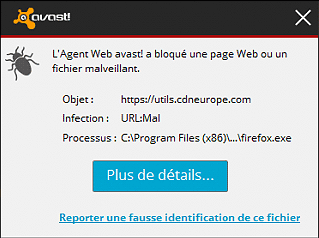
Il y a donc de grandes chances qu’un adware sous la forme d’une extension soit installée dans votre navigateur. En plus de faire cette alerte d’Avast, cdneurope et l’adware qui l’utilise va ralentir votre navigateur. Site Matcher est par exemple un adware qui utilise le serveur cdneurope.
Vous trouverez ci-dessous des explications pour vous en débarrasser définitivement.

Comment supprimer Cdneurope ?
Effectuez bien l'ensemble des étapes ci-dessous pour supprimer Cdneurope. Si vous rencontrez un problème pendant la procédure, dirigez-vous dans la rubrique Demander de l'aide du site pour nous exposer ce qui ne va pas.
Supprimer Cdneurope de vos navigateurs
- Lancez Chrome et appuyez sur le bouton
 en haut à droite de votre navigateur.
en haut à droite de votre navigateur. - Dirigez-vous en bas de la page et cliquez sur Afficher les paramètres avancés.
- Allez une nouvelle fois tout en bas de la page et cliquez sur Réinitialiser les paramètres du navigateur.
- Cliquez une nouvelle fois sur Réinitialiser
- Lancez Firefox
- Dans la barre d’adresse de Firefox tapez about:support.
- Sur la page qui apparaît appuyez sur Réparer Firefox.
- Démarrez Internet Explorer (en mode Bureau si vous utilisez Internet Explorer 10 ou 11).
- Cliquez sur le bouton Outils
 , puis cliquez sur Gérer les modules complémentaires
, puis cliquez sur Gérer les modules complémentaires - En dessous de Afficher, cliquez sur Tous les modules complémentaires
- Cliquez après sur le contrôle ActiveX ou le module complémentaire à supprimer, et sur Plus d'informations.
- Dans la boîte de dialogue Informations, cliquez sur Supprimer.
 Si on vous demande de fournir un mot de passe administrateur ou une confirmation, fournissez le mot de passe ou la confirmation. Si le bouton Supprimer n'est pas accessible c'est que Cdneurope l'a desactivé, veuillez donc passer directement à l'étape suivante.
Si on vous demande de fournir un mot de passe administrateur ou une confirmation, fournissez le mot de passe ou la confirmation. Si le bouton Supprimer n'est pas accessible c'est que Cdneurope l'a desactivé, veuillez donc passer directement à l'étape suivante. - Lorsque vous avez terminé, cliquez sur Fermer.
Supprimer Cdneurope avec AdwCleaner
AdwCleaner est un petit logiciel de nettoyage qui permet de supprimer très facilement Cdneurope mais aussi des infections éventuellement cachées sur votre machine.
- Récupérez AdwCleaner en appuyant sur le bouton bleu ci-dessous :
Téléchargez AdwCleaner - Double-cliquez sur le fichier adwcleaner.exe afin de lancer l'utilitaire.
- Commencez par une recherche sur votre système en appuyant sur le bouton Scanner
- Lorsque l'analyse est finie, appuyez sur Nettoyer pour effacer les problèmes trouvés.
- Relancer votre machine si le programme vous le suggère.
Supprimer Cdneurope avec Junkware Removal Tool
Junkware Removal Tool va supprimer Cdneurope mais également scanner votre ordinateur pour effacer d'autres infections qui y logeraient. JRT est sans cesse mis à jour et est donc un logiciel très efficace.

- Récupérez Junkware Removal Tool en cliquant sur le bouton ci-dessous :
Téléchargez Junkware Removal Tool - Cliquez avec le bouton droit sur JRT.exe et choisissez Exécutez en tant qu'administrateur
- Cliquez sur Oui si on vous demande votre permission pour exécuter le logiciel.
- Appuyez sur une touche de votre clavier pour continuer le nettoyage.
- Il n'y a rien d'autre à faire. Attendez seulement la fin du scan pour que le rapport de nettoyage s'affiche.





